本文目录导读:
Win7系统中如何设置电脑开机密码保护个人信息
随着科技的发展,电脑已经成为我们生活中必不可少的物品,随之而来的信息安全问题也越来越受到人们的关注,为了保护我们的个人信息,设置电脑开机密码显得尤为重要,本教程将为大家详细介绍如何在Win7系统中设置电脑开机密码。
为什么要设置电脑开机密码?
让我们来谈谈为什么要设置电脑开机密码,电脑中可能存储着我们的重要个人信息,如个人照片、家庭地址、电话号码等,如果没有设置开机密码,那么任何人都可以轻松访问这些信息,为了保护我们的个人信息不被泄露,设置电脑开机密码显得尤为重要。
准备工作
在设置电脑开机密码之前,我们需要做好一些准备工作,确保你的电脑已经连接到了互联网,并且有足够的存储空间来下载和安装必要的软件,还需要准备一些常用的电脑维护工具,如杀毒软件、系统清理工具等。
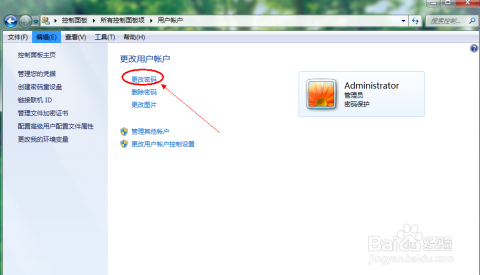
设置电脑开机密码
我们将为大家详细介绍如何在Win7系统中设置电脑开机密码。
1、打开电脑,进入Win7系统桌面。
2、点击桌面上的“开始”按钮,在弹出的菜单中选择“控制面板”。
3、在控制面板中,找到“用户账户”选项,并点击进入。
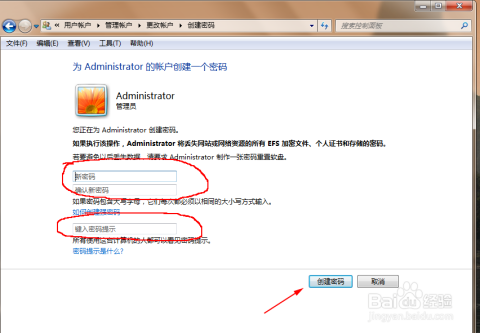
4、在用户账户页面中,找到“创建密码”选项,并点击进入。
5、在创建密码页面中,输入你想要设置的密码,并确认输入,注意,为了确保密码的安全性,建议将密码设置为复杂且唯一的字符串。
6、设置完成后,点击“确定”按钮保存密码,你的电脑就已经设置了开机密码。
测试密码是否设置成功
为了确保密码已经设置成功,我们可以进行一下测试,重启电脑,当看到Win7系统启动画面时,输入刚刚设置的密码进行验证,如果输入密码后能够顺利进入系统桌面,那么说明密码已经设置成功。
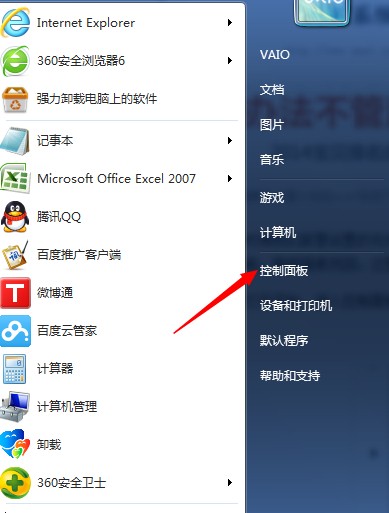
其他安全建议
除了设置电脑开机密码外,还有其他一些安全建议可以帮助保护我们的个人信息,定期更新操作系统和应用程序的安全补丁、使用强密码策略、定期备份重要数据等,这些措施可以有效地降低个人信息泄露的风险。
设置电脑开机密码是保护个人信息的重要措施之一,通过本教程的详细介绍和其他安全建议的实施,我们可以更好地保护我们的个人信息不被泄露,希望本教程能对你有所帮助!







